Как да премахнете фоновия шум за саундтрак про
Никой не обича шумни запис. Знаеш ли, независимо дали става въпрос за запис на китара, барабани или просто словото. съскащ или бръмчене на фоновия шум, движение, компютърни фенове и т.н. недвижими отбивката за слушателя. Всеки музикант или запис инженер запис в някакъв момент се обляга и желае те да се използват друг микрофон, другата стая, или просто да се изключи / C по време на записа! Кратко пререгистрация другаде или звукова изолация с микрофон, Саундтрак намаляване Pro шум е много полезна функция. В тази Как да ние ще разгледаме блога и от намаляване на нежелания шум в обикновен глас над проба, без да се правят, че звучи твърде изкуствено. Затова вземете слушалките си и да започнем почистването някои аудио.
Стъпка 1 - Отворете файла в Саундтрак Pro
Саундтрак Pro е част от Logic Studio и Final Cut Studio, но не и на разположение за покупка по отделно. Ако имате Logic Pro или Final Cut Pro, можете да намерите Саундтрак Pro се крие в папката Applications.
Ние ще премахне някои от фоновия шум от това, и по-ентусиазирани глас на определени места, където нивото на входния сигнал е твърде висока по време на запис. Препоръчвам ви да запишете собствения си глас. Не трябва да има много фонов шум или шум. Колкото по-малко трябва да напишете по-добре крайният резултат ще бъде!
Стартиране Саундтрак Pro и затваряне на проекта по подразбиране.
След това изберете файла
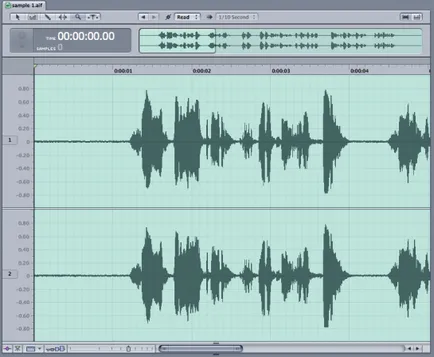
Стъпка 2 - Намери шума
[Audio ID = "268"]
За да се премахне фоновия шум, ние трябва да намерим част от клип, който съдържа само шум. Точно така, нищо. само шум. Отиваме да кажа Саундтрак Pro, който определя как се шум, така че може точно да го премахнете. Да не се включва всичко, което искаш да останеш в аудио клип.
В началото на втория клип само фоновия шум, така че е добре. Плъзнете върху областта на клипа, да направите избор. Пусни го върна, за да проверите няколко пъти.
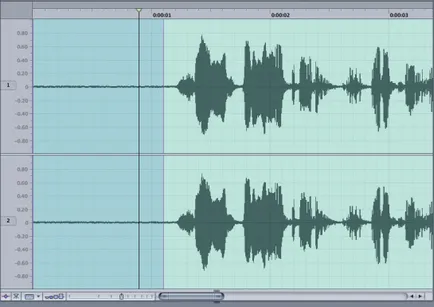
Стъпка 3 - Определете шум печат
Сега сме готови да кажа Саундтрак Pro, за да зададете шрифт шум. Уверете се, че шумът е избран и изберете:
Процес> Noise Reduction> Set Noise печат
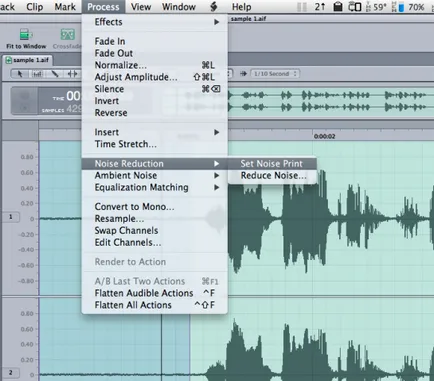
Стъпка 4 - намаляване на шума
След Саундтрак Pro знае, че ние се чувстваме шума, можем да започнем да се намали шума. Но първо, ние искаме да изберете целия клип (или всяка друга част, която искате да премахнете шума). Изберете:
Отворете намали прозорец на шума, като изберете:
Процес> Noise Reduction> Намаляване на шума.
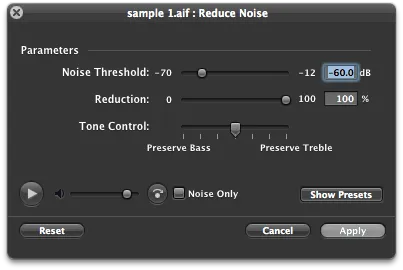
Натиснете бутона за възпроизвеждане в долния ляв ъгъл, за да започне възпроизвеждането на аудио.
Етап 5 - Всички в умерени
Когато намаляване на нежелания шум, това е съблазнително
Използвайте плъзгача работи прагови шум в тандем с печата на шума вече сте създали. Например, можете да използвате това, за да настроите нивото на намаляване на шума, когато започва печатането. Долният праг означава, че по-ниски (надолу) сигнали ще бъдат намалени и повишава прага означава, че по-силно и по-висока сила на сигнала ще бъде намалена.
В този случай аз използвах бутона байпас, за да превключвате между слушане на клипа с и без намаляване на шума. Мисля, че това ми помага да получите добра представа за засегнатите клип губи много в сравнение с оригинала.
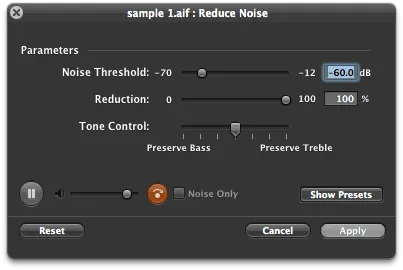
Стъпка 6 - Експериментирайте с прага и намаляване
Получаване на правилния баланс между премахване на шума и поддържане на звука, че трябва да се запази могат да бъдат трудни. Аз препоръчвам да се определи праг на шума на средно ниво, например, от -50 до -70 db. В този случай аз избрах-50.7 db.
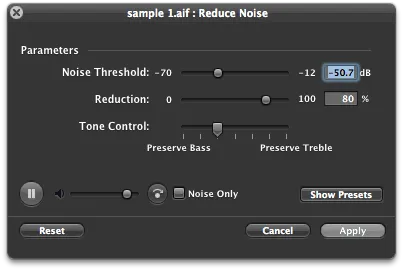
Също така имайте предвид, че съм променил намаляването също. Вместо това, за да се намали всички отпечатъка на шума под 50.7db съм от него, което намалява с 80%. Въпреки, че това означава, че ще има някакъв звуков фон на шума, тя също така ще позволи на отпечатване в споделена честота шум и глас да не се реже. По този начин, гласът ми трябва да звучи по-естествено и по-малко като че ли е затръшна чрез намаляване на шума плъг-ин!
Етап 7 - само шум
Използване може Управление на тоновете, за да се запази повече от ниска честота или висока честота съдържание, като същевременно намали шума. Реших да спаси малко съдържание на повече бас (бас).
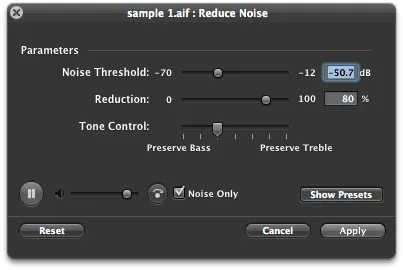
Стъпка 8 - Полагайте и Save
След като сте доволни от намаляването на носа, щракнете върху бутона Apply.
В левия панел, ще видите, че Намаляване на шума се добавя към раздела Действия. Въпреки, че тя е била приложена към аудио елемент, просто като квадратчето, можете да превключите към него се заобиколят.
За да се запишете аудио файла на нашите действия, ние първо трябва да ги изравнявам във файл. Изберете:
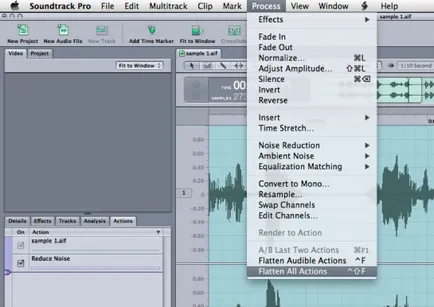
Сега ние сме готови да запишете файла. Бих препоръчал на файла
Ето крайното ни аудио, след като е обработен внимателно от Soundtrack Pro:
(Моля, използвайте слушалки)
[Audio ID = "276"]
Не забравяйте, че премахването на фоновия шум от повечето записи ще доведе до неестествено звукозапис. Въпреки това, след прилагането на умерени настройки за намаляване на шума, няма причина, поради която не може да се повтаря на печата шум и по-нататъшно прилагане на по-нататъшно намаляване на шума, като повторите стъпки 3-8. В допълнение, можете да нежно облекчаване силата на звука с помощта на автоматизация за отстраняване на шум в пространството преди и след пренос на глас през звуковата допълнително пречистване.
Въпреки, че за намаляване на шума в Саундтрак Pro не